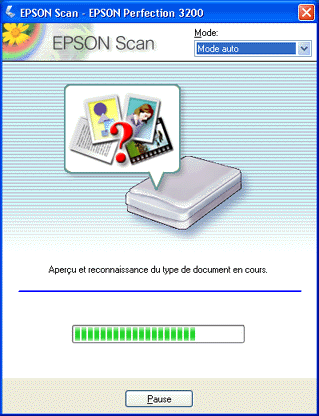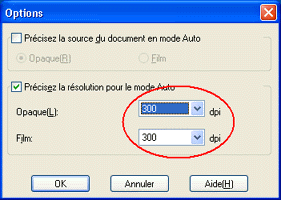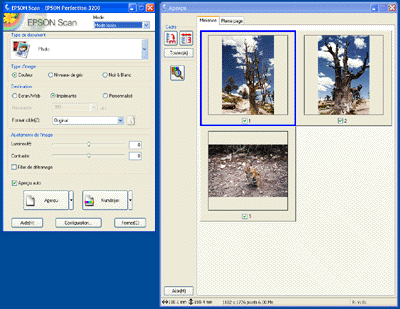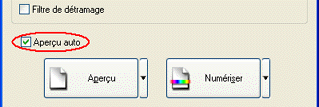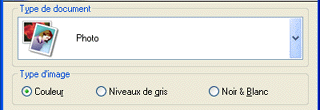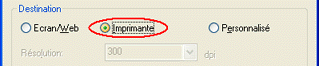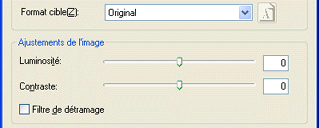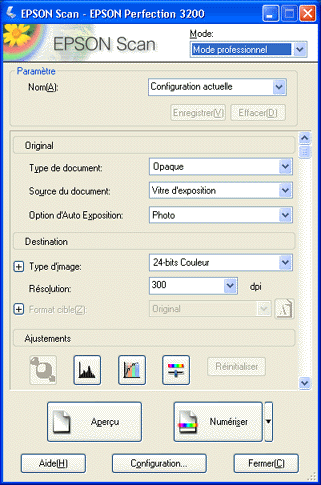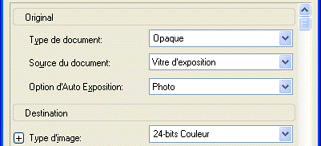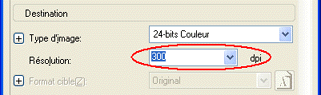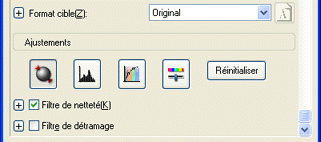Comment faire
Numériser des images destinées à l'impression
 Numériser des images à imprimer en Mode automatique
Numériser des images à imprimer en Mode automatique
 Numériser des images à imprimer en Mode loisirs
Numériser des images à imprimer en Mode loisirs
 Numériser des images à imprimer en Mode professionnel
Numériser des images à imprimer en Mode professionnel
Lorsque vous souhaitez imprimer des images numérisées sur votre imprimante jet d'encre EPSON ou confier la réalisation de tirages à votre service de développement de films habituel, réglez la résolution de sortie sur 300 dpi. Si vous sélectionnez une valeur de résolution supérieure à 300 dpi, le temps d'impression sera plus long et la qualité de sortie ne sera pas modifiée.
Vous pouvez également utiliser l'utilitaire Photo Print dans EPSON Smart Panel pour numériser des images à imprimer. Pour plus de détails, reportez-vous à la section Photo Print.
Numériser des images à imprimer en Mode automatique
Pour numériser en Mode automatique des images destinées à l'impression, procédez comme suit.
 |
Posez les documents sur le scanner.
|
 |
Lancez EPSON Scan
|
EPSON Scan commence à afficher un aperçu de l'image et à reconnaître la source et le type du document.
 |
Cliquez sur Pause, puis sur Options.
|
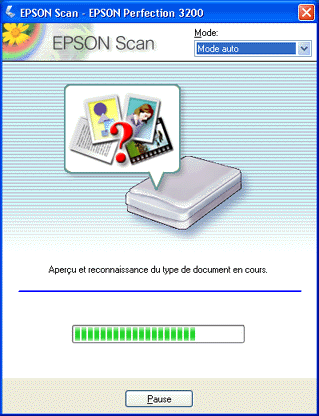
 |
Cochez la case Précisez la résolution pour le mode Auto.
|

 |
Sélectionnez 300 dans la liste pour Opaque ou Film, puis cliquez sur OK.
|
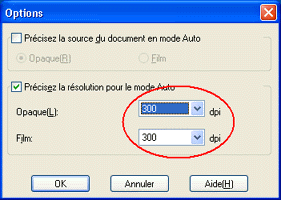
 |
Cliquez sur Numériser. EPSON Scan lance la numérisation.
|
Les images numérisées sont envoyées à l'application ou enregistrées dans le dossier spécifié.
 |
Remarque :
|
 | -
Si EPSON Scan ne parvient pas à reconnaître la source des documents, vous pouvez spécifier le type de document dans la boîte de dialogue Options. Pour plus de détails, consultez l'aide en ligne.
|
|
 | -
En fonction de l'image que vous souhaitez numériser, le résultat peut ne pas correspondre à votre attente. Dans ce cas, numérisez l'image en Mode loisirs ou en Mode professionnel.
|
|

[Haut]
Numériser des images à imprimer en Mode loisirs
Pour numériser en Mode loisirs des images destinées à l'impression, procédez comme suit.
 |
Posez les documents sur le scanner.
|
 |
Lancez EPSON Scan
|
EPSON Scan affiche automatiquement un aperçu des images dans la fenêtre Aperçu.
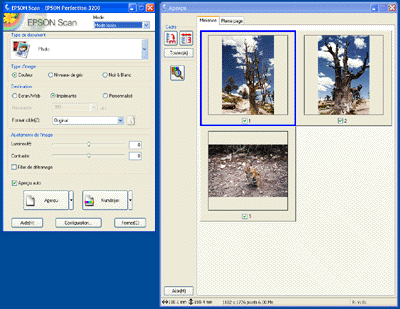
 |  |
Remarque :
|
 |  | |
Si la case Aperçu auto est cochée, la prénumérisation est automatiquement lancée lorsque vous passez en Mode loisirs. Si cette case est décochée, l'image affichée en aperçu n'apparaît pas automatiquement. Cliquez sur Aperçu.
|
|
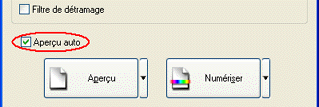
 |
Spécifiez les paramètres Type de document et Type d'image correspondant à vos images.
|
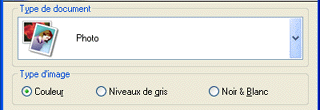
 |
Sélectionnez Imprimante comme destination. Si nécessaire, réaffichez un aperçu des images en cliquant sur Aperçu.
|
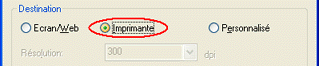
 |
Spécifiez la taille de sortie de l'image numérisée à l'aide du paramètre Dim. Sortie et effectuez, au besoin, des réglages avec les outils d'ajustement de la qualité de l'image.
|
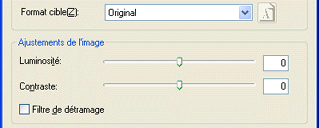
 |
Cliquez sur Numériser. EPSON Scan lance la numérisation.
|
Les images numérisées sont envoyées à l'application ou enregistrées dans le dossier spécifié.

[Haut]
Numériser des images à imprimer en Mode professionnel
Pour numériser en Mode professionnel des images destinées à l'impression, procédez comme suit.
 |
Posez les documents sur le scanner.
|
 |
Lancez EPSON Scan
|
La fenêtre ci-dessous s'affiche.
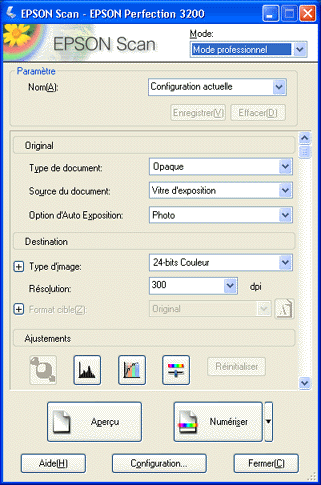
 |
Spécifiez les paramètres Original et Type d'image correspondant à vos images.
|
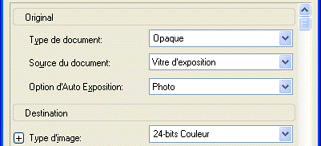
 |
Sélectionnez 300 dpi dans la liste Résolution.
|
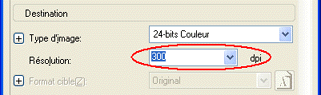
 |
Cliquez sur Aperçu pour afficher un aperçu des images.
|
 |
Spécifiez la taille de sortie de l'image numérisée à l'aide du paramètre Dim. Sortie et effectuez, au besoin, des réglages avec les outils d'ajustement de la qualité de l'image.
|
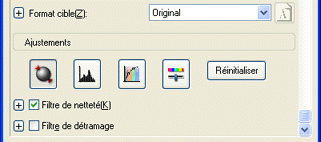
 |
Cliquez sur Numériser. EPSON Scan lance la numérisation.
|
Les images numérisées sont envoyées à l'application ou enregistrées dans le dossier spécifié.

[Haut]
 Numériser des images à imprimer en Mode automatique
Numériser des images à imprimer en Mode automatique Numériser des images à imprimer en Mode loisirs
Numériser des images à imprimer en Mode loisirs Numériser des images à imprimer en Mode professionnel
Numériser des images à imprimer en Mode professionnelNumériser des images à imprimer en Mode automatique
Numériser des images à imprimer en Mode loisirs
Numériser des images à imprimer en Mode professionnel